


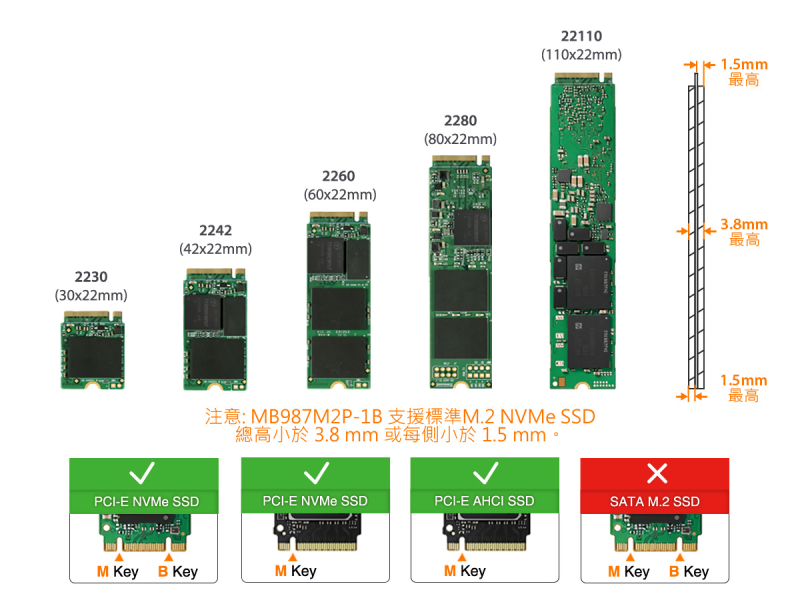









| • | 可安裝1個M.2 PCIe NVMe SSD,支援長度包括2230(30mm),2242(42mm),2260(60mm),2280(80mm)和22110(110mm) |
| • | 使用1 x PCIe 3.0/4.0 x4接口,同時支援安裝至PCIe 4.0 x 8和x 16插槽 |
| • | 安裝至全高/半高 PCIe 擴充槽 可選的螺絲孔可用於半高型 PCIe 支架(隨附) |
| • | 半高設計允許多個托架並排安裝於模組化設計中 |
| • | 整合式散熱器和充足的通風,實現出色的被動冷卻 |
| • | 免工具的硬碟安裝設計,易於維護和升級 |
| • | 主動式電源技術(APT)在未安裝硬碟時自動關閉設備以節省電源 |
| • | PCIe接口同時提供電源和數據傳輸,減少電纜混亂 |
| • | 可選的硬碟活動信號輸出可讓您將硬碟活動信號傳輸到電腦主機前板 |
| • | 兼容2019+ Mac Pro PCIe擴充插槽 |
| 產品名稱: | 單層M.2 NVMe SSD轉PCIe 3.0 x4轉接器,附散熱機殼和PCIe支架 |
| 型號: | MB987M2P-1B |
| 顏色: | 黑色和銀色 |
| 支援型式: | 1 個 M.2 PCIe NVMe SSD (2230/2242/2260/2280/22110) |
| 相容介面: | NVMe |
| 可連接硬碟數量: | 1 |
| 支援硬碟長度: | 30mm – 110mm |
| 適用裝置空間: | 單一 PCIe 3.0 或 4.0 x 4 / x 8 / x 16擴充槽 |
| 主機接口: | PCIe 3.0/4.0 x 4 |
| 電源接口: | PCIe |
| 傳輸速率: | PCIe 3.0 最高達 32Gbps / PCIe 4.0 可達 64 Gbps (視固態硬碟轉速而定) |
| 支援硬碟容量: | 無限制 |
| 硬碟散熱(被動) : | 鋁製散熱器與導熱膠墊 |
| 材質: | 金屬與ABS塑膠 |
| 產品尺寸 (W x H x D): | 162.8 x 22 x 122mm |
| 產品重量: | 125.2g |
| 彩盒重量 : | 210.5g |
| 硬碟運作LED顯示: | 電源指示燈(恆綠色 LED燈)/ 讀取指示燈(閃爍綠色 LED燈) |
| 產品內容: | 本機裝置、使用手冊、導熱膠墊、螺絲、半高型支架 |
| M.2連接器插拔次數: | 5,000 |
| 溼度: | 5%~65% RH |
| 操作溫度: | 0°C ~ 60°C (32°F ~ 140°F) |
| 儲存溫度: | -35°C ~ 70°C (-31°F ~ 158°F) |
| 認證: | CE, RoHS, REACH |
| 保固年限: | 3年有限保固 |
問: 為什麼我的全新 NVMe SSD 透過 PCIe 槽專用的抽取式硬碟盒連接後,會出現效能下降或運作不穩的情況?
答: NVMe SSD 屬於高速 PCIe 裝置,對於訊號完整性(Signal Integrity)要求極高,若訊號傳輸過程中出現微小干擾,便可能導致效能降低或連線不穩。若您是將 NVMe SSD 安裝在 PCIe 擴充插槽專用的抽取式硬碟盒中,並插入距離處理器(CPU)較遠的 PCIe 插槽的話,主機板上的傳輸線路會因此拉長,增加訊號衰減(Signal Degradation)的風險,進而影響傳輸速度與穩定性,甚至可能出現系統辨識異常或資料存取中斷。
為確保 NVMe SSD 擁有最佳效能與穩定性,我們建議您優先將 PCIe 抽取式硬碟盒安裝在最靠近 CPU 的 PCIe 插槽。這樣可以縮短訊號傳輸距離,大幅降低訊號衰減的可能性,確保 SSD 維持在穩定、預期的高速傳輸狀態,發揮完整性能。
問:系統未偵測到我安裝在 ICY DOCK 硬碟抽取盒中的 M.2 SSD,請問我該怎麼做?
答: 由於 M.2 SSD 不支援熱插拔功能,我們強烈建議在插入或移除 M.2 SSD 之前關閉設備/系統電源。如果系統仍然無法偵測到硬碟,請按照以下步驟操作手動掃描硬件:
Windows 11 / Windows 10 / Windows 8 – 在工作列的搜尋欄中打入「裝置管理員」 (Device Manager),然後從清單中以右鍵點擊「磁碟機」並選擇「掃描硬體變更」(scan for hardware changes)。
Windows 7 – 以右鍵點擊桌面上的電腦圖示並選擇「內容」(properties),點擊「裝置管理員 」 (Device Manager),然後以右鍵點擊磁碟機並且選擇「掃描硬體變更」(scan for hardware changes)。

問: 請問ICY DOCK NVMe抽取盒是否支援PCIe 4.0規格?
答: 是的,所有 ICY DOCK NVMe 硬碟抽取盒都支援 PCIe 4.0 x4 標準,傳輸速率高達 64Gbps。
問: 當我將M.2 SSD安裝至硬碟抽取盤後,很難將硬碟抽取盤的上蓋閉闔導致無法將硬碟抽取盤完全插入轉接盒中。
答: 請確保使用M.2可調式扣鎖將M.2 SSD固定。 若M.2可調式扣鎖未完全固定,則抽取盤上蓋將無法正確關閉。 如果您在固定M.2可調式扣鎖或關閉抽取盤上蓋時遇到困難,則您使用的M.2 SSD可能沒有符合標準的M.2 SSD厚度,標準厚度每側小於1.5mm,且總厚度不超過3.8mm。 使用非標準厚度的M.2 SSD會導致M.2可調式扣鎖和抽取盤上蓋無法密合,並且M.2接口無法對準。 如果您在將硬碟抽取盤插入抽取盒時遇到問題,請立即停止操作並檢查硬碟厚度,以確保其符合標準M.2 SSD厚度-每側厚度小於1.5mm,總厚度小於3.8mm。

注意: 某些M.2 SSD使用金屬散熱標籤,該標籤會使每側的厚度超過1.5mm。 取下貼紙可以解決問題,但後果自負(可能會導致SSD的保固失效)
ICY DOCK轉接盒設計為與標準厚度的M.2 SSD相容。 我們強烈建議購買前檢查硬碟的厚度,請參閱以下不相容的M.2 SSD列表以了解更多信息:
已知與ICY DOCK轉接盒不相容的M.2 NVMe SSD:
如果問題仍然存在,請聯繫 marketing@cremax.com.tw ,以便我們盡快為您解決問題。
點擊 此處 回報相容/不相容的M.2 SSD。
問: 想了解 M.2 NVMe 相容性表?
答: 請參考下方 M.2 NVMe 相容性表
Q:我希望能夠從電腦機箱的前面板,查看硬碟狀態,應該怎麼做?
A: 產品的 PCBA 上有一個 2 pin前面板的接口。 將前置 I/O 線連接到產品對應的 2 pin接口後,即可從前面板查看硬碟狀態。 詳細連接方法請參閱電腦機殼的使用手冊。
| 硬碟狀態 | LED狀態指示燈 |
| 電源 | 恆亮 |
| 硬碟讀取 | 閃爍 |
注意:連接到電腦機箱的I/O電線未包含在產品內容中。
